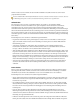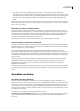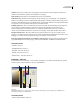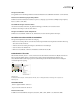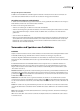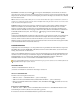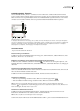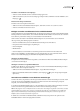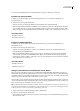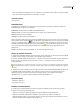Operation Manual
ILLUSTRATOR CS3
Benutzerhandbuch
98
Anzeigen des Farbwählers
❖
Doppelklicken Sie im Werkzeugbedienfeld oder Farbbedienfeld auf das Auswahlfeld für die Flächen- oder Konturfarbe.
Ändern des im Farbwähler angezeigten Farbspektrums
❖
Klicken Sie auf einen Buchstaben: H (Farbton, engl. hue), S (Sättigung, engl. saturation), B (Helligkeit, engl. brightness),
R (Rot), G (Grün) oder B (Blau).
Ausschließliches Anzeigen websicherer Farben
Als websicher bezeichnet man Farben, die plattformunabhängig von allen Browsern verwendet werden.
❖ Aktivieren Sie die Option „Nur websichere Farben“.
Anzeigen von Farbfeldern statt des Farbspektrums
❖
Klicken Sie auf „Farbfelder“. Klicken Sie auf „Farbmodelle“, um wieder das Farbspektrum anzuzeigen.
Auswählen von Farben mithilfe des Farbwählers
Die folgenden Möglichkeiten stehen Ihnen zur Verfügung:
• Klicken Sie in das Farbspektrum oder ziehen Sie den Mauszeiger innerhalb des Farbspektrums. Ein kleiner Kreis zeigt
die Position der Farbe im Feld an.
• Ziehen Sie die Dreiecke entlang des Farbreglers oder klicken Sie in den Farbregler.
• Geben Sie Werte in die Textfelder ein.
• Klicken Sie auf „Farbfelder“, wählen Sie ein Farbfeld aus und klicken Sie auf „OK“.
Farbbedienfeld – Übersicht
Mit dem Farbbedienfeld („Fenster“ > „Farbe“) können Sie Farbe auf die Fläche und Kontur eines Objekts anwenden. Sie
haben auch die Möglichkeit, Farben zu bearbeiten und zu mischen. Im Farbbedienfeld können Farbwerte mit
unterschiedlichen Farbmodellen angezeigt werden. Standardmäßig werden im Farbbedienfeld nur die am häufigsten
verwendeten Optionen angezeigt.
Farbbedienfeld
A. Flächenfarbe B. Konturfarbe C. Bedienfeldmenü D. Feld „Ohne“ E. Farbspektrumbalken F. Farbregler G. Textfeld für eine
Farbkomponente
Verwandte Themen
„Farben in digitalen Grafiken“ auf Seite 91
„Anpassen des Arbeitsbereichs“ auf Seite 17
Ändern des Farbmodells
❖
Wählen Sie im Bedienfeldmenü die Option „Graustufen“, „RGB“, „HSB“, „CMYK“ oder „Websicheres RGB“.
A
DEF
G
BC